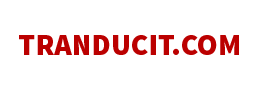Cách kiểm tra pin iPhone chính hãng có bị chai hay chưa chuẩn nhất
Thủ thuật | by
Cách kiểm tra pin iPhone chính hãng có bị chai hay chưa trên điện thoại và máy tính đơn giản nhất, giúp bạn có thể xác định pin điện thoại bạn có bị chai không.
Với sự phát triển của công nghệ, iPhone đã trở thành một trong những dòng sản phẩm được ưa chuộng nhất trên thị trường. Tuy nhiên, một vấn đề mà người dùng iPhone thường gặp phải là pin chai. Pin chai không chỉ ảnh hưởng đến thời lượng sử dụng mà còn có thể gây ra những rủi ro khác cho điện thoại.
Bài viết sau đây, hãy cùng tranducit tìm hiểu cách nhận kiểm tra pin iPhone chính hãng có bị chai, nguyên nhân và cách nhận biết điện thoại iPhone của bạn có bị chai hay không.
Cách kiểm tra pin iPhone chính hãng có bị chai bằng điện thoại
Sau khi nhận biết điện thoại iPhone chính hãng của bạn có dấu hiệu chai pin, bạn có thể áp dụng các phương pháp kiểm tra sau để xác nhận vấn đề:
Kiểm tra pin chính hãng có bị chai có sẵn trên điện thoại iPhone
Để kiểm tra trên chính chiếc điện thoại iPhone của mình, bạn chỉ cần thực hiện theo các bước đơn giản sau:
- Bước 1: Mở Cài đặt (Settings) trên iPhone của bạn, chọn vào mục “Pin”.
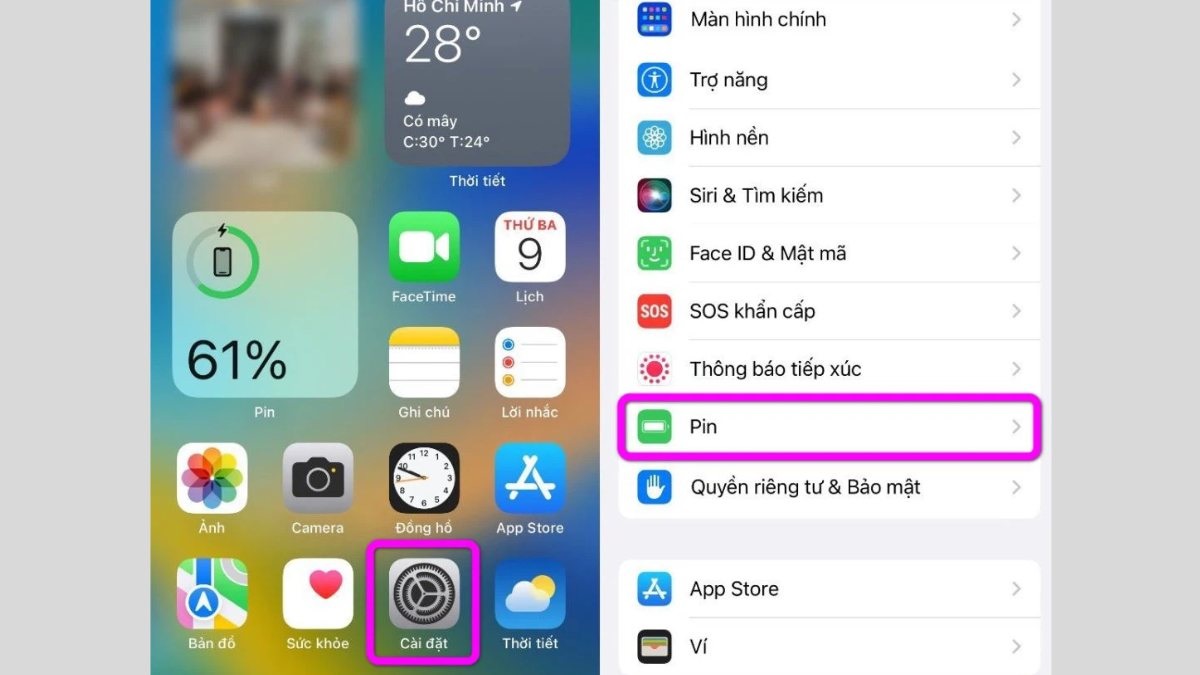
Mở giao diện cài đặt, chọn mục Pin
- Bước 2: Ở mục pin, nhấn vào tình trạng pin để tiến hành kiểm tra. Tại đây, bạn kiểm tra dung lượng pin pin tối đa, nếu dung lượng pin hiển thị là vượt quá 80% của dung lượng gốc, điện thoại của bạn có thể không bị chai pin và thiết bị bạn hiển thị dòng “Dung lượng hiệu năng đỉnh” thì chứng tỏ pin còn tốt và không cần thay.

Kiểm tra dung lượng pin có đạt tiêu chuẩn
Bước 3: Kiểm tra pin có chính hãng không: Nếu xuất hiện dòng bên dưới Dung lượng hiệu năng đỉnh là “Pin của bạn hiện đang hỗ trợ hiệu năng đỉnh thông thường”, thì chứng tỏ pin chính hãng, còn xuất hiện thông báo “iPhone này không thể xác định tình trạng pin thì đây không phải là pin chính hãng.

Kiểm tra pin có chính hãng hay không
Lưu ý: Nếu kết quả pin dưới 80% thì pin của bạn có thể bị chai, bạn có thể cân nhắc để thay pin.
Cách kiểm tra pin iPhone chính hãng có bị chai bằng ứng dụng Battery Testing
Bên cạnh tính năng có sẵn trên iPhone thì có không ít ứng dụng giúp người dùng kiểm tra pin điện thoại của mình. Bạn có thể sử dụng app Battery Testing theo hướng dẫn sau đây:
- Bước 1: Tìm kiếm và cài đặt ứng dụng Battery Testing từ App Store về điện thoại.
- Bước 2: Sau khi cài đặt hoàn tất, mở ứng dụng lên chuyển đến tab Thiết bị, nhấn vào Pin để xem dung lượng pin. Kiểm tra lượng pin nếu trên 80% thì không bị chai và ngược lại.

Kiểm tra pin iPhone bằng ứng dụng
Cách kiểm tra pin iPhone chính hãng có bị chai trên máy tính
Không chỉ kiểm tra pin trên điện thoại, bạn còn có thể sử dụng các phần mềm trên máy tính để kiểm tra điện thoại của bạn xem có bị chai pin và có thuộc chính hãng không, cùng thực hiện theo các bước bên dưới.
Kiểm tra pin của iPhone bằng công cụ 3uTools
- Bước 1: Đầu tiên, bạn cần phải tải ứng dụng 3uTool về tại đây. Sau đó, mở ứng dụng và kết nối iPhone với máy tính thông qua cáp USB Lightning.

Kết nối điện thoại với máy tính bằng cáp USB Lightning
- Bước 2: Lúc này giao diện 3uTool sẽ hiển thị tất cả số lần sạc và số lượng pin hiện tại cũng như tuổi thọ pin.

Kiểm tra tất cả thông số pin iPhone của bạn
- Bước 3: Để có thể biết chi tiết hơn thì bạn có thể ấn vào mục Chi tiết. Tại đây sẻ hiểu thị chi tiết tình trạng Pin cũng như thời gian sạc, công suất.
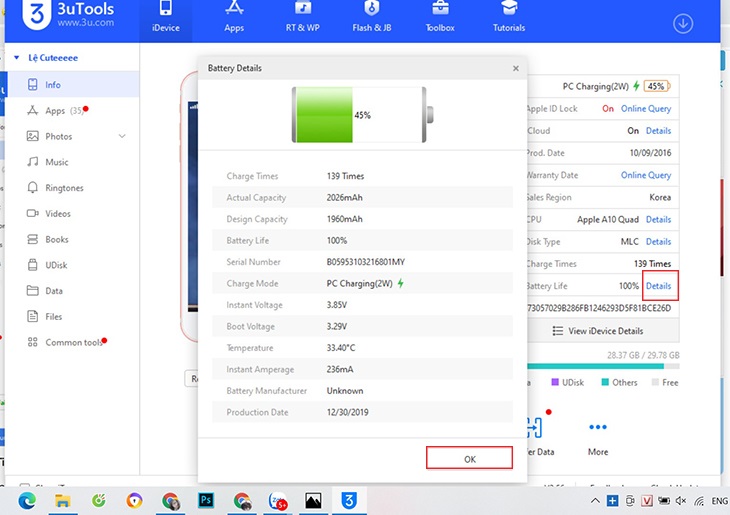
Kiểm tra chi tiết dung lượng pin có bị chai không
- Bước 4: Tiếp theo, bạn kiểm tra liệu pin có đang sử dụng có chính hãng hay không bằng cách nhấp vào mục View Verification Report.
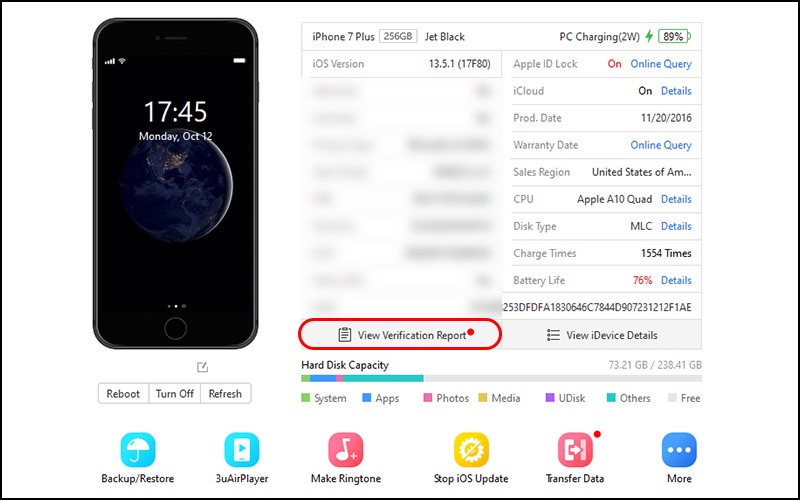
Nhấn vào mục View Verification Report để kiểm tra pin có chính hãng không
- Bước 5: Tiếp tục quan sát dòng “Battery Serial Number”, nếu phía sau hiểu thị chữ “Normal”, màu xanh thì pin thuộc chính hãng còn nếu xuất hiện dòng “Battery may be change” dòng màu đỏ thì pin không phải chính hãng.
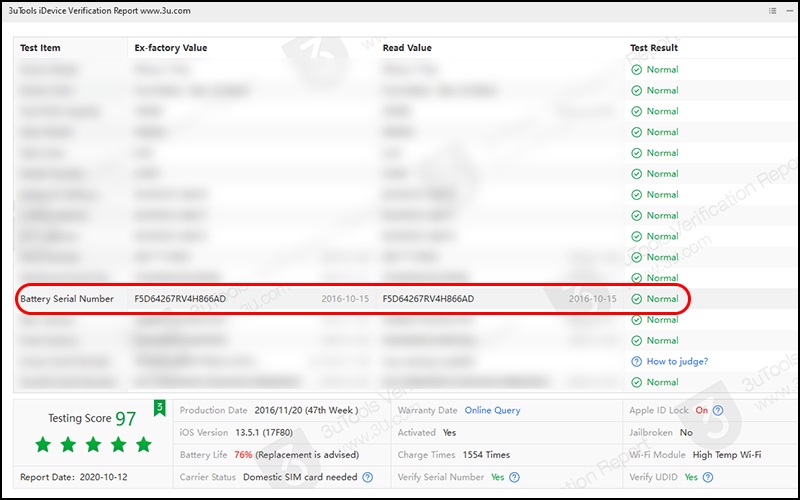
Hiển thị Battery Serial Number là pin thuộc chính hãng
Kiểm tra pin của iPhone bằng phần mềm iBackupbot
- Bước 1: Tải và cài đặt phần mềm iBackupbot trên máy tính tại đây.
- Bước 2: Kết nối điện thoại iPhone với máy tình bằng dây cáp USB.

Kết nối điện thoại với máy tính bằng dây cáp USB
- Bước 3: Mở giao diện phần mềm iBackupbot trên máy tinh, chọn More Information. Tại đây, sẻ hiển thị những thông tin liên quan đến pin của iPhone. Kiểm tra dung lượng pin có đạt đủ yêu cầu của nhà sản xuất, chu kỳ sạc, dung lượng pin tối đa của máy.

Nhấn vào More Information để kiểm tra chi tiết hơn
Nguyên nhân và cách nhận biết điện thoại iPhone bị chai pin
Nguyên nhân điện thoại iPhone bị chai pin

Sử dụng điện thoại vừa sạc vừa chơi game giảm tuổi thọ pin
Pin chai là hiện tượng khi dung lượng và hiệu suất của pin giảm xuống so với lúc ban đầu. Có nhiều nguyên nhân dẫn đến tình trạng này, dưới đây là một số nguyên nhân phổ biến:
- Tuổi thọ của pin: Mỗi loại pin điện thoại đều có tuổi thọ khác nhau và lượng sử dụng khác nhau trước khi nó cạn kiệt hoàn toàn.
- Sử dụng sai cách: Thường xuyên sử dụng sạc không đúng tiêu chuẩn của Apple sẻ khiến pin bị ảnh hưởng và dễ bị chai
- Sử dụng thiết bị vừa sạc vừa chơi: người dùng sử dụng điện thoại iPhone thường có thói quen vừa sử dụng vừa sạc điện thoại, điều này khiến pin sẽ bị tiêu hao nhanh hơn.
Cách nhận biết điện thoại iPhone bị chai pin
Dưới đây là một vài cách để nhận biết điện thoại iPhone của bạn có bị chai pin:
- Pin sạc nhanh đầy và cũng nhanh hết pin, Pin thường không bị chai sử dụng từ 2-3 tiếng, còn pin bị chai có thời gian sử dụng ngắn hơn từ 30 - 45 phút.
- Khi sạc đầy pin 100% nhưng không sử dụng hoặc ít sử dụng, nhưng pin lại tụt liên tục trong thời gian ngắn.
Như vậy, bài viết trên của tranducit đã hướng dẫn bạn cách kiểm tra pin iPhone chính hãng có bị chai hay không, bạn có thể sử dụng các ứng dụng kiểm tra pin, kiểm tra thời lượng sử dụng pin, hiệu suất sạc. Nếu bạn xác định rằng pin đã bị chai, hãy mang điện thoại đến trung tâm bảo hành Apple để được kiểm tra và thay thế pin mới.